易企秀中如何裁剪图片
1、打开易企秀,选择添加图片

2、选中图片,打开组件设置栏,选择样式属性中的裁剪属性

3、进入到裁剪面板中,左侧是裁剪区,右侧是裁剪属性栏

4、左键可调整裁剪边框更改裁剪画面
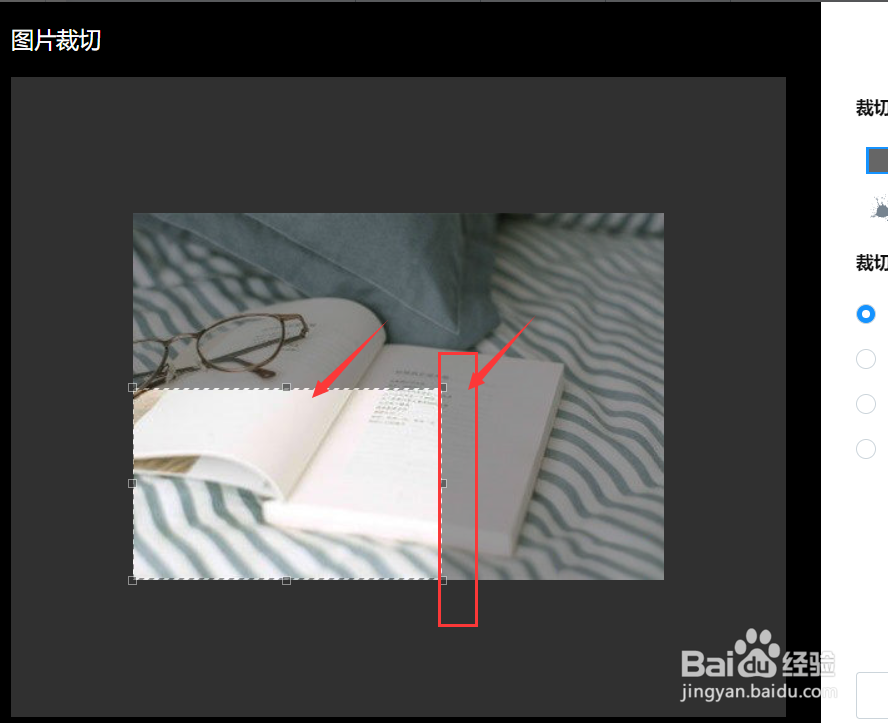
5、在右侧裁剪形状栏中,可选择裁剪样式

6、点击确定裁剪后,得到如图的图片样式

声明:本网站引用、摘录或转载内容仅供网站访问者交流或参考,不代表本站立场,如存在版权或非法内容,请联系站长删除,联系邮箱:site.kefu@qq.com。
1、打开易企秀,选择添加图片

2、选中图片,打开组件设置栏,选择样式属性中的裁剪属性

3、进入到裁剪面板中,左侧是裁剪区,右侧是裁剪属性栏

4、左键可调整裁剪边框更改裁剪画面
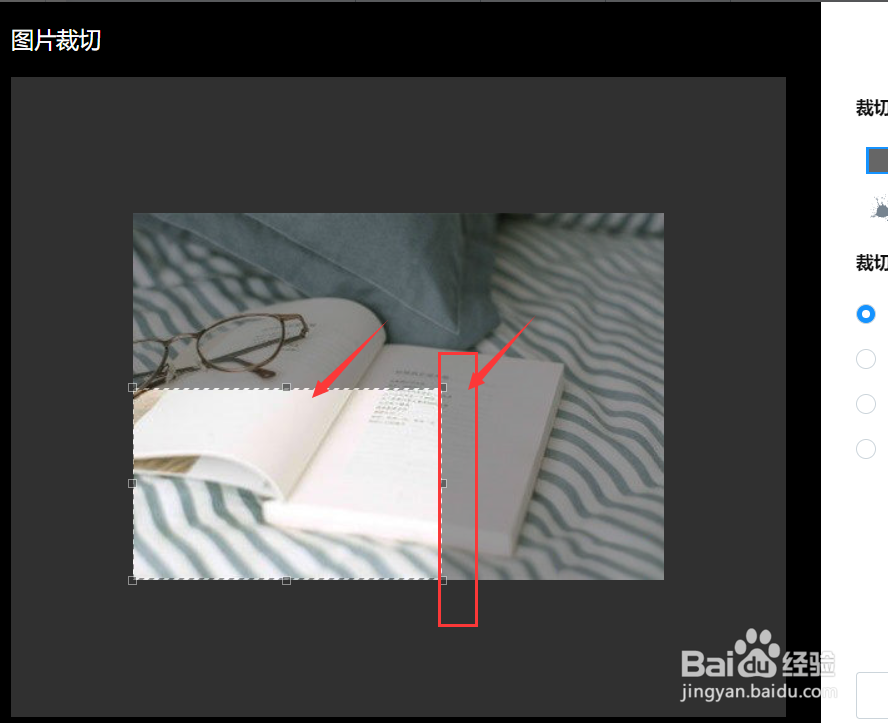
5、在右侧裁剪形状栏中,可选择裁剪样式

6、点击确定裁剪后,得到如图的图片样式
